Win 8蓝屏提示drive power state failure的处理办法
最近有些用户反映在win8.1操作系统中,用户正常使用的计算机突然出现蓝屏,在屏幕中出现一连串的英文代码,在代码的最后提示drive power state failure,出现问题的时候没有任何征兆,那么遇到这类问题我们应当如何解决么?下面和河东小编一起看看吧。
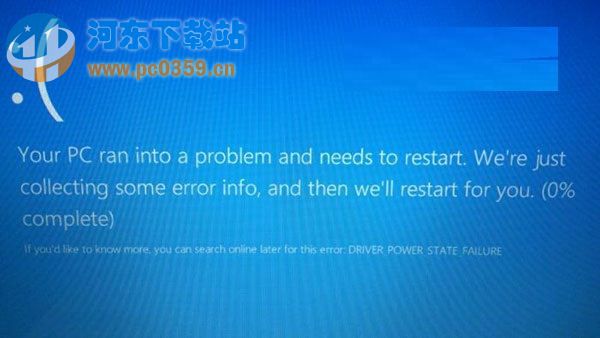
drive power state failure的解决方法
drive power state failure问题一般可能是硬件驱动问题导致的(通常需要更新BIOS),当然也不排除是其他因素。
一、如果有开启睡眠、休眠、快速启动功能,建议您先尝试关闭这些功能后确认问题:
1.按Windows+X,选择命令提示符(管理员),输入:powercfg -h off,按回车键(关闭休眠)
2.按Windows+X,打开控制面板——电源选项——选择电源计划——平衡/节能/高性能——更改计划设置——更改高级电源设置——睡眠——允许混合睡眠——更改为“关闭”。保存退出。
3.关闭快速启动
操作步骤:
(1)、在系统桌面,左键点击右下角系统自带“电池”图标,选择更多“电源选项”。
(2)、弹出的“电源选项”界面,点击“选择电源按钮的功能”。
(3)、在弹出界面,发现部分选项无法更改,先点击“更改当前不可用的设置”。
(4)、在如下界面,之前无法选择的选项已经可以更改,可以看到“启用快速启动(推荐)”选项(系统默认开启),可以在此设置是否开启或者关闭此功能。
4.关闭屏保
按Windows+R,输入:rundll32.exe desk.cpl,InstallScreenSaver,按回车键,屏幕保护程序设置为“无”,确定。
二、如果问题依旧,建议您尝试更新或者重新安装系统驱动(特别是主板驱动、显卡、网卡、电源管理等),到设备管理器,从那里更新驱动程序。无法更新,建议到品牌电脑官网手动下载适合的驱动并进行安装。
三、如果更新驱动仍然没有解决您的问题,建议您升级BIOS固件(请在专业人士指导下或者先备份个人文件后再操作)。
以上就是河东小编为大家带来的解决drive power state failure蓝屏提示的方法,系统中出现蓝屏这个问题是比较常见的,只需要静心排查问题故障就能避免故障再次出现。
……